سؤال
المشكلة: كيفية إصلاح الخطأ # 3658fa4378de167؟
مرحبا ايها الناس الاعزاء. أحتاج إلى نصيحة في أسرع وقت ممكن. كنت أستخدم ما لدي كما أفعل عادةً ، ثم فجأة ، تجمد متصفحي ثم تلقيت رسالة خطأ خطأ # 3658fa4378de167 - تدعي أن تم حظر جهاز الكمبيوتر الخاص بي. أنا مطالب بالاتصال بالرقم المقدم قبل إغلاق النافذة المنبثقة ، ولكن لسبب ما يبدو هذا مريبًا جدًا بالنسبة لي. أتساءل عما إذا كان بإمكانك مساعدتي في التعامل مع هذا الخطأ؟ شكرا لك مقدما.
إجابة محلولة
الخطأ # 3658fa4378de167 هو إشعار زائف شائع قد تصادفه على Google Chrome أو Safari أو Internet Explorer أو Mozilla Firefox أو أي متصفح آخر. تعد النافذة المنبثقة جزءًا من حملة احتيال تهدف إلى ابتزاز الأموال منك ، لذا يجب عليك بالتأكيد عدم الاتصال بالرقم المقدم.
انتشرت عمليات الاحتيال عبر الإنترنت منذ سنوات ، ويقوم المحتالون بكل شيء لجعل المستخدمين يصدقون أكاذيبهم. يعد الخطأ # 3658fa4378de167 أحدها - رمز الخطأ شيء كتبه شخص ما بشكل عشوائي على لوحة المفاتيح الخاصة به ، وقام بتجميع رسالة مزيفة ، ووضعها في مجالات مختلفة عبر الإنترنت. لسوء الحظ ، نجح الممثلون السيئون في خداع ملايين الأشخاص يوميًا ، على الرغم من أن الناس أصبحوا أكثر وعياً بالمشكلة الآن. بالإضافة إلى ذلك ، أجرى تطبيق القانون عدة اعتقالات مرتبطة بعمليات خداع للدعم التقني.[1][2]
تدعي النافذة المنبثقة للخطأ الوهمي # 3658fa4378de167 عادةً ما يلي:
** تم حظر جهاز الكمبيوتر الخاص بك **
خطأ # 3658fa4378de167
يرجى الاتصال بنا على الفور على الرقم: +1 877-382-9050
من فضلك لا تتجاهل تنبيه السلامة هذا. إذا قمت بإغلاق هذه الصفحة قبل الاتصال بنا ، فسيتم تعطيل الوصول إلى جهاز الكمبيوتر الخاص بك لمنع حدوث المزيد من الضرر لشبكتنا.
لقد أبلغنا جهاز الكمبيوتر الخاص بك بأنه مصاب ببرنامج تجسس وفيروس. اكتشفت أنظمتنا أن المعلومات التالية تم اختراقها ...
> تسجيل الدخول إلى Facebook
> تفاصيل بطاقة الائتمان
> تسجيل الدخول إلى حساب البريد الإلكتروني
> الصور المخزنة على هذا الكمبيوتر
يجب عليك الاتصال بنا على الفور حتى يتمكن مهندسينا من إرشادك خلال عملية الإزالة عبر الهاتف. وكيل دعم Windows المعتمد على أهبة الاستعداد لمكالمتك الآن.
الرقم المجاني: +1877-382-9050
هناك العديد من المؤشرات على أن الخطأ # 3658fa4378de167 مزيف. في المرة القادمة ، إذا واجهت ادعاءات مماثلة ، انتبه لما يلي:[3]
- لا تقدم Microsoft أرقام الاتصال في رسائل الخطأ الرسمية ؛
- لا تستطيع Microsoft حظر جهاز الكمبيوتر الخاص بك لأي سبب (سيكون ذلك غير قانوني) ؛
- لا تستطيع الماسحات الضوئية للمتصفح اكتشاف البرامج الضارة على جهاز الكمبيوتر الخاص بك - فأنت بحاجة إلى برنامج مخصص لذلك ؛
- غالبًا ما يشتمل النص المترجم على أخطاء نحوية / إملائية ، لذا احذر منها ؛
- يجب ألا تصدق أي رسالة تنبثق بشكل عشوائي على شاشتك وتزعم الإصابة بالفيروسات أو أي بيانات زائفة أخرى.
ومع ذلك ، غالبًا ما يستخدم الفاعلون السيئون سمات مختلفة لجعل المستخدمين يصدقون أكاذيبهم. على سبيل المثال ، يستخدمون الشعارات والتصميم والتصميم والميزات الأخرى التي تبدو متطابقة مع تلك الخاصة بـ Microsoft. هذا ليس من الصعب تحقيقه ويتطلب معرفة أساسية جدًا ببناء الموقع. لسوء الحظ ، تكون هذه العوامل أحيانًا كافية لخداع المستخدمين للاتصال بالمجرمين ، حيث يحاولون إزالة الخطأ # 3658fa4378de167. لا تتصل بالرقم المقدم ، حيث قد يطلب المحتالون الدفع مقابل خدمات الدعم الفني الزائفة أو يطلبون الوصول عن بعد إلى جهاز الكمبيوتر الخاص بك وتثبيت البرامج الضارة.
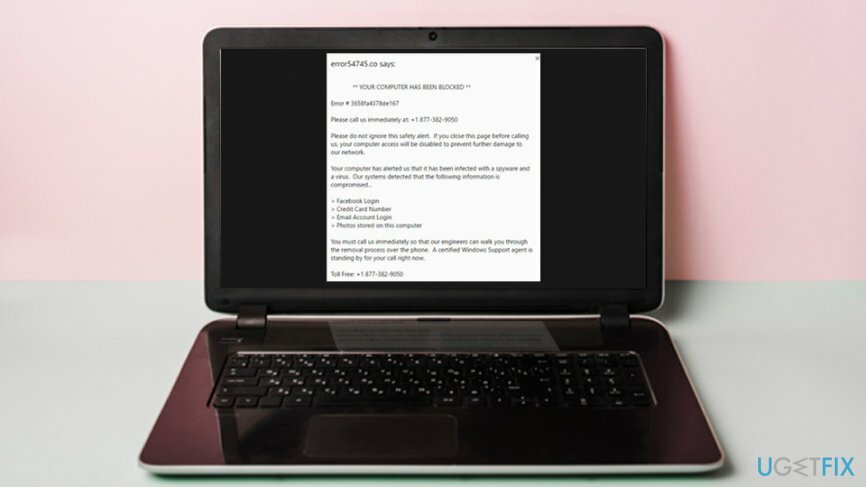
كانت عمليات الاحتيال المتعلقة بالدعم التقني واحدة من أكثر الشركات غير القانونية ربحًا - وهذا هو سبب ازدهارها. يحتوي الخطأ رقم 3658fa4378de167 الخاص على إصدارات متعددة ، حيث تختلف الصياغة قليلاً ، وقد تشير النافذة المنبثقة أيضًا إلى رموز خطأ مختلفة أو أحرف عشوائية ببساطة ، بما في ذلك # FXX07, # 268 د 3, DW6VB36، واشياء أخرى عديدة. كما هو واضح ، ليست هناك حاجة لإصلاح الخطأ # 3658fa4378de167 ، لأنه زائف. ومع ذلك ، قد يكون هناك شيء ما عليك القيام به للتخلص من التنبيهات المزيفة التي ترسل بريدًا عشوائيًا إلى المستعرضات الخاصة بك.
بينما قد تقوم بزيارة صفحة احتيال ضارة تعرض الخطأ رقم 3658fa4378de167 المنبثقة عن طريق الخطأ ، قد تشير عمليات إعادة التوجيه المستمرة والإعلانات على جميع المواقع التي تزورها إلى وجود مشكلة - وهي ادواري[4] عدوى. وبالتالي ، إذا تلقيت الإخطار الوهمي ، فمن المفيد التحقق من جهاز الكمبيوتر الخاص بك للتأكد من أن البرامج المدعومة بالإعلانات لن تسبب لك أي إزعاج في المستقبل.
ستجد أدناه طرقًا لإصلاح الخطأ # 3658fa4378de167 ، أو بالأحرى كيفية التخلص من البرامج الإعلانية التي توجهك إلى مواقع الاحتيال التي تعرض تنبيهات مزيفة.
قم بإزالة خطأ # 3658fa4378de167 عملية احتيال تلقائيًا
لإصلاح النظام التالف ، يجب عليك شراء الإصدار المرخص من Reimage Reimage.
أسهل طريقة للتخلص من الإصابات من نوع برامج الإعلانات المتسللة هي فحص النظام بحثًا عن البرامج الضارة. لضمان التعرف على البرامج الضارة بواسطة برنامج الأمان ، تأكد من استخدام أداة احترافية بقاعدة بيانات فيروسات محدثة. توصيتنا هي [rev id = Reimage] - لا يمكنها فقط اكتشاف وإزالة البرامج الضارة من جهازك ولكن أيضًا إصلاح أخطاء Windows الحقيقية التي قد تواجهها أثناء تشغيل جهاز الكمبيوتر الخاص بك. لاحظ أن التطبيق عبارة عن برنامج تكميلي ويجب استخدامه جنبًا إلى جنب مع مكافحة البرامج الضارة ، مما قد يوقف إصابات الكمبيوتر الواردة.
الخطوة 1. قم بإلغاء تثبيت البرامج غير المرغوب فيها عبر لوحة التحكم
لإصلاح النظام التالف ، يجب عليك شراء الإصدار المرخص من Reimage Reimage.
إذا كنت حريصًا بدرجة كافية ، فستعرف البرامج التي لا يجب تثبيتها على نظامك. إذا كنت خبيرًا بما يكفي ، يمكنك زيارة قسم لوحة التحكم والتخلص من PUPs التي تعيد توجيهك إلى مواقع مثل Error # 3658fa4378de167. هيريس كيفية القيام بذلك:
- صحافة Ctrl + Shift + Esc لفتح إدارة المهام وإنهاء عملية متصفح الويب الخاص بك (هذا مطلوب فقط إذا لم تتمكن من إيقاف تشغيل المتصفح بالطريقة المعتادة)
- اكتب في لوحة التحكم في مربع بحث Cortana واضغط على يدخل
- يختار البرامج> إلغاء تثبيت البرنامج
- ستجد هنا قائمة التطبيقات المثبتة. انظر في كل إدخال بعناية وتخلص من أي شيء لا تتذكر تثبيته عن طريق النقر بزر الماوس الأيمن فوقه وتحديده الغاء التثبيت
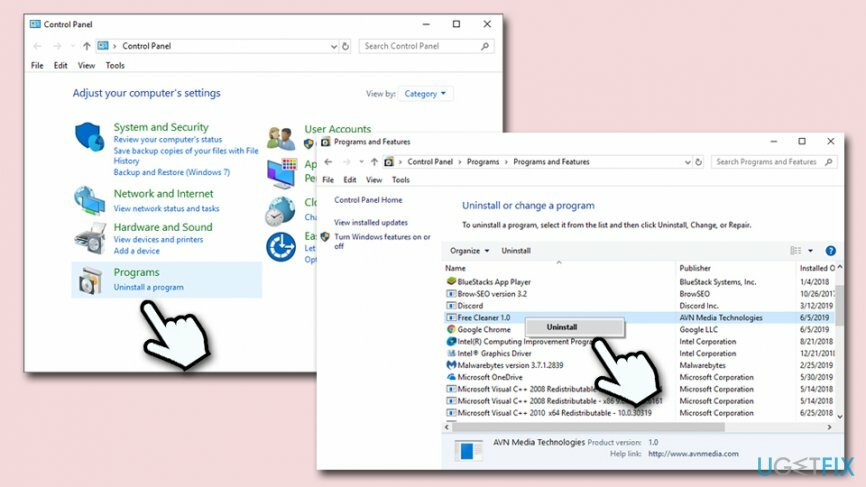
- اتبع التعليمات التي تظهر على الشاشة لإكمال عملية الإزالة
الخطوة 2. إعادة تعيين جوجل كروم
لإصلاح النظام التالف ، يجب عليك شراء الإصدار المرخص من Reimage Reimage.
- افتح Chrome وانقر فوق قائمة الطعام > إعدادات
- من قائمة الإعدادات ، مرر لأسفل واختر متقدم
- بمجرد أن تجد ملفات إعادة تعيين وتنظيف القسم ، انقر فوق استعادة الإعدادات إلى الإعدادات الافتراضية الأصلية
- قم بتأكيد الإجراء باستخدام اعادة الضبط
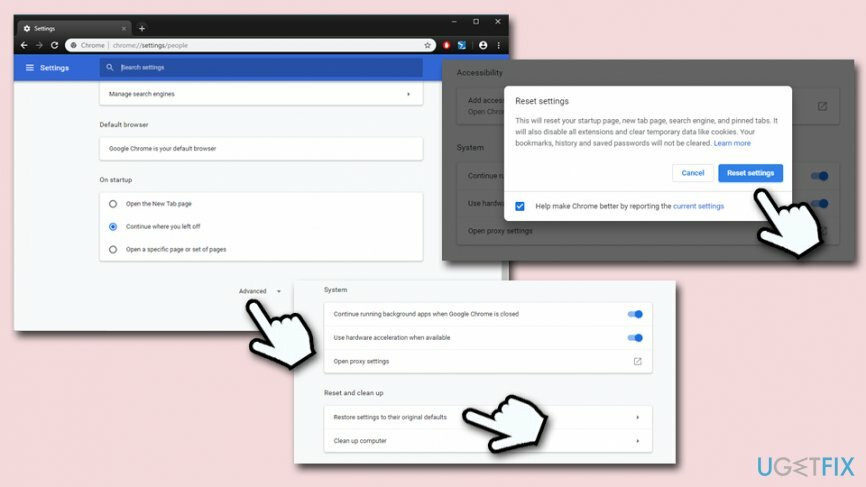
الخطوه 3. إعادة تعيين MS Edge
لإصلاح النظام التالف ، يجب عليك شراء الإصدار المرخص من Reimage Reimage.
- في متصفح MS Edge الخاص بك ، انقر فوق قائمة الطعام واختر الخصوصية و أمن
- تحت محو بيانات التصفح، قطف او يقطف اختر ما تريد مسحه
- اختر كل شيء (يمكنك ترك كلمات المرور) وانقر فوق صافي
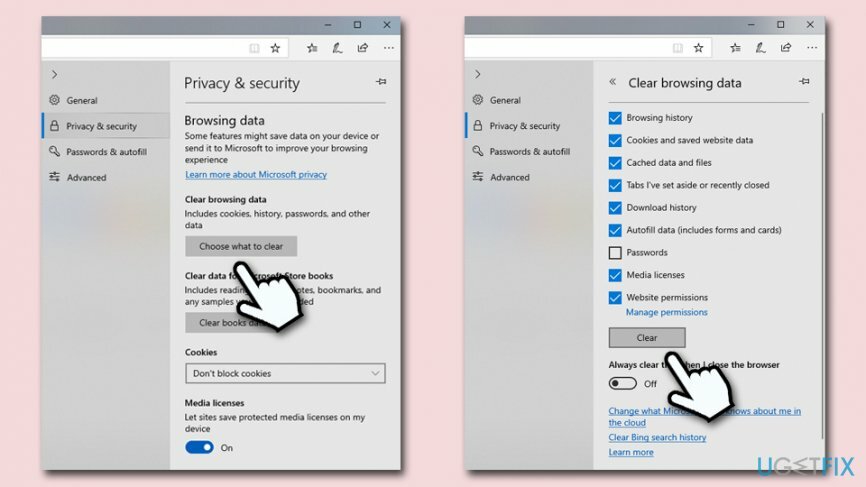
الخطوة 4. أعد تعيين Mozilla Firefox
لإصلاح النظام التالف ، يجب عليك شراء الإصدار المرخص من Reimage Reimage.
- في متصفح Firefox ، انتقل إلى القائمة> تعليمات
- قطف او يقطف معلومات استكشاف الأخطاء وإصلاحها
- انقر فوق تحديث Firefox ... (تحت امنح Firefox ضبطًا جيدًا)
- يستمر مع قم بتحديث Firefox
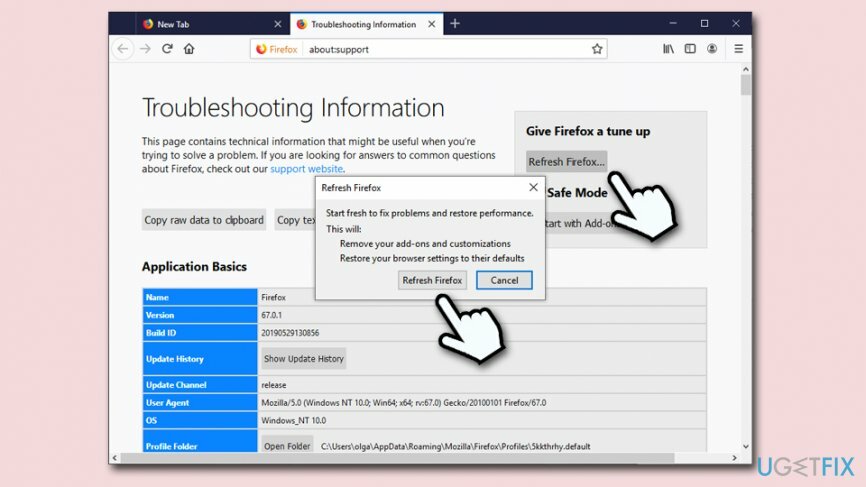
الخطوة الخامسة. إعادة تعيين Internet Explorer
لإصلاح النظام التالف ، يجب عليك شراء الإصدار المرخص من Reimage Reimage.
- قم بتشغيل Internet Explorer وانقر فوق هيأ أيقونة
- يختار خيارات الإنترنت واختيار متقدم التبويب
- انقر إعادة ضبط
- بمجرد فتح النافذة الجديدة ، تحقق حذف الإعدادات الشخصية وانقر إعادة ضبط مرة اخري
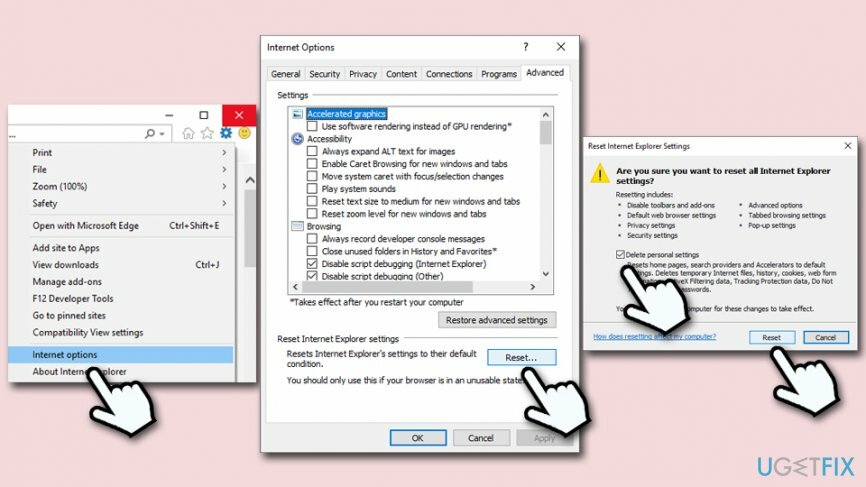
هذا يجب أن يخلص إلى إزالة Error # 3658fa4378de167 من جميع المستعرضات الخاصة بك.
قم بإصلاح أخطائك تلقائيًا
يحاول فريق ugetfix.com بذل قصارى جهده لمساعدة المستخدمين في العثور على أفضل الحلول للقضاء على أخطائهم. إذا كنت لا تريد المعاناة مع تقنيات الإصلاح اليدوي ، فيرجى استخدام البرنامج التلقائي. تم اختبار جميع المنتجات الموصى بها والموافقة عليها من قبل المتخصصين لدينا. الأدوات التي يمكنك استخدامها لإصلاح الخطأ مدرجة أدناه:
عرض
افعلها الآن!
تنزيل Fixسعادة
يضمن
افعلها الآن!
تنزيل Fixسعادة
يضمن
إذا فشلت في إصلاح الخطأ باستخدام Reimage ، فاتصل بفريق الدعم للحصول على المساعدة. من فضلك ، أخبرنا بكل التفاصيل التي تعتقد أنه يجب أن نعرفها عن مشكلتك.
تستخدم عملية الإصلاح الحاصلة على براءة اختراع قاعدة بيانات تضم 25 مليون مكون يمكنها استبدال أي ملف تالف أو مفقود على كمبيوتر المستخدم.
لإصلاح النظام التالف ، يجب عليك شراء الإصدار المرخص من Reimage أداة إزالة البرامج الضارة.

تعد الشبكة الخاصة الافتراضية أمرًا بالغ الأهمية عندما يتعلق الأمر بـ خصوصية المستخدم. لا يمكن استخدام أدوات التتبع عبر الإنترنت مثل ملفات تعريف الارتباط فقط من خلال منصات وسائل التواصل الاجتماعي والمواقع الإلكترونية الأخرى ولكن أيضًا من قِبل مزود خدمة الإنترنت والحكومة. حتى إذا قمت بتطبيق الإعدادات الأكثر أمانًا عبر متصفح الويب الخاص بك ، فلا يزال من الممكن تتبعك عبر التطبيقات المتصلة بالإنترنت. بالإضافة إلى ذلك ، لا تعد المتصفحات التي تركز على الخصوصية مثل Tor خيارًا مثاليًا نظرًا لانخفاض سرعات الاتصال. أفضل حل لخصوصيتك المطلقة هو الوصول إلى الإنترنت الخاص - كن مجهول الهوية وآمن على الإنترنت.
يعد برنامج استعادة البيانات أحد الخيارات التي يمكن أن تساعدك استعادة الملفات الخاصة بك. بمجرد حذف ملف ، لا يتلاشى في فراغ - فهو يظل موجودًا على نظامك طالما لم تتم كتابة بيانات جديدة فوقه. استعادة البيانات برو هو برنامج استرداد يقوم بالبحث عن نسخ عاملة من الملفات المحذوفة داخل محرك الأقراص الثابتة. باستخدام الأداة ، يمكنك منع فقدان المستندات القيمة والعمل المدرسي والصور الشخصية والملفات الهامة الأخرى.